你是否忘记了 Windows PC 的登录密码?这是绕过登录密码的方法。
尽管密码是保护信息的最佳方式,但通常会忘记 Windows 登录密码并无法访问其中存储的数据。然而,大多数人不知道如何绕过计算机上的密码。因此,当他们面对无法解锁 PC 的情况时,他们只是接受所有数据都会丢失,而重新安装操作系统是唯一的解决办法。如果你能理解我所说的或者正在为类似的情况而苦苦挣扎,这篇文章只适合你。在你采取重新安装 Windows的激烈步骤之前,请阅读这篇文章并了解如何在 Windows 10 上解锁没有密码的计算机。
Windows 10如何解锁没有密码的计算机
1.通过创建新用户帐户在没有密码的情况下解锁PC
仅当你有 Windows 安装盘时,此步骤才有效。但是,如果你使用无线更新更新 Windows,则必须通过从 Microsoft 网站下载 ISO 文件来创建新的安装盘。创建磁盘后,请执行以下步骤:
1. 插入安装盘并从中引导系统。要进入引导菜单,请按 F2。
2. 在启动过程中按 Shift + F10 并访问命令提示符。
3. 在命令提示符中,复制并粘贴以下命令:
move d:\windows\system32\utilman.exe d:\windows\system32\utilman.exe.bak
copy d:windows\system32\cmd.exe d:\windows\system32\utilman.exe
wpeutil reboot
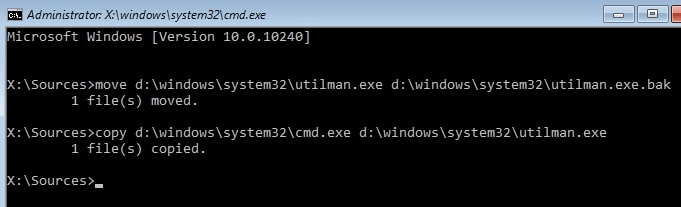
4. 从登录屏幕单击轻松访问并打开命令提示符。
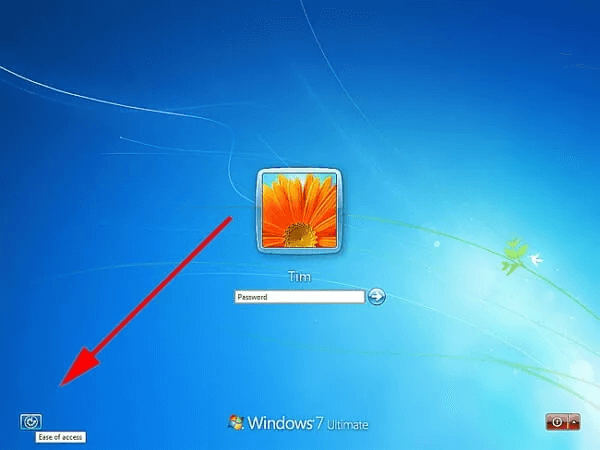
之后,运行以下命令:
net user /add
net localgroup administrators /add
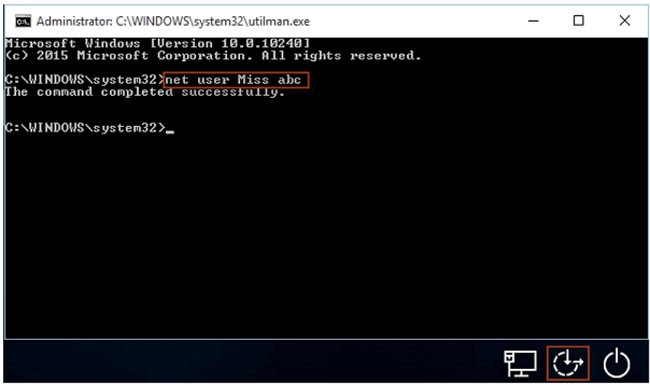
5.重新启动PC并访问你刚刚创建的新用户帐户。要替换原始utilman.exe 文件,请在命令提示符中运行命令。
copy d:\windows\system32\utilman.exe.bak d:\windows\system32\utilman.exe
6. 使用新配置文件登录后,你可以重置锁定的帐户密码。为此,请使用以下命令:
net user user_name new_pwd (将“用户名”替换为你要使用的新用户名,将“new-pwd”替换为新密码)。
2. 使用 Microsoft 帐户绕过 PC 上的密码
Windows 10解锁没有密码的计算机方法指南:如果你只有 Microsoft 帐户,则此方法适用于你。要使用它,请按照下列步骤操作:
1. 在任何设备上打开网络浏览器并访问http://live.com/
2. 点击忘记密码 > 点击我忘记密码 > 输入电子邮件地址和手机号码或恢复电子邮件 ID。
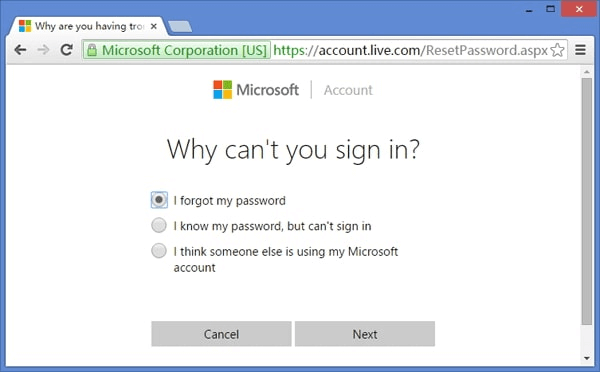
3.按照屏幕上的说明为你遇到问题的帐户创建一个新密码。
3. 使用 Passper WinSenior 无密码解锁计算机
Windows 10如何解锁没有密码的计算机?如果创建新帐户似乎令人生畏,请不要担心 - 使用 Passper WinSenior,你无需密码即可解锁 PC。该软件可以在没有密码的情况下解锁 PC。
- 无需重新安装或重新格式化Windows 操作系统即可重置或删除密码。
- 保证100%成功率。
- 只需 3 个简单的步骤即可删除或重置密码。
- 即使你无法访问用户帐户、帐户被锁定或必须重置密码,它也有助于恢复密码。
要使用这个出色的密码恢复工具,请按照下列步骤操作:1. 在可访问的 PC 上下载并安装 WinSenior。
2. 启动工具。从主屏幕中选择你要创建的可引导磁盘的类型,然后点击创建按钮。
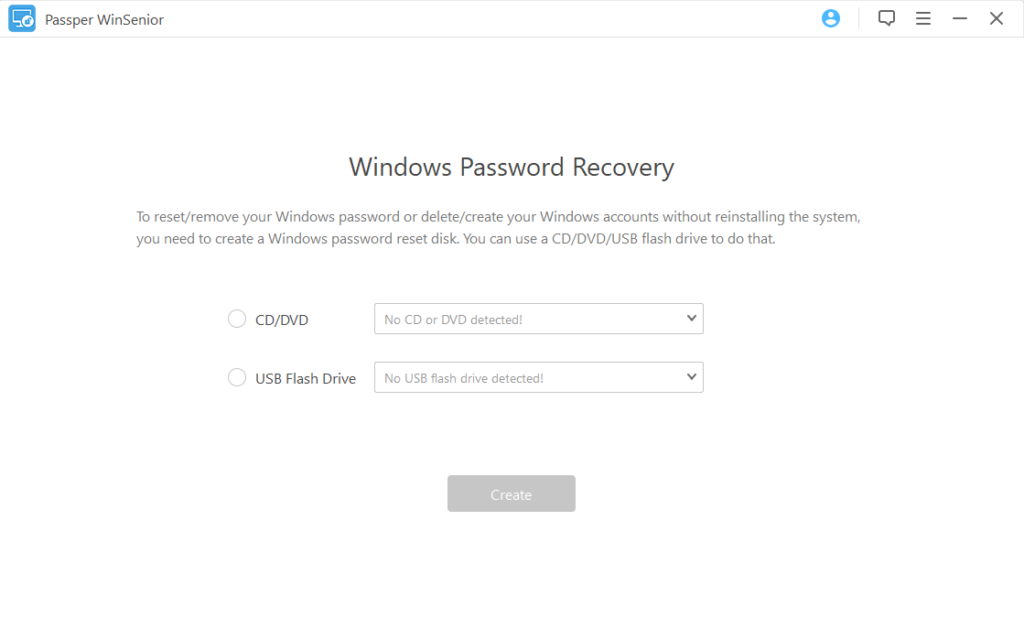
3. 完成刻录过程后,弹出 CD/DVD 或 U 盘。
4. 将磁盘插入锁定的计算机,然后按照屏幕上的步骤进入启动菜单。
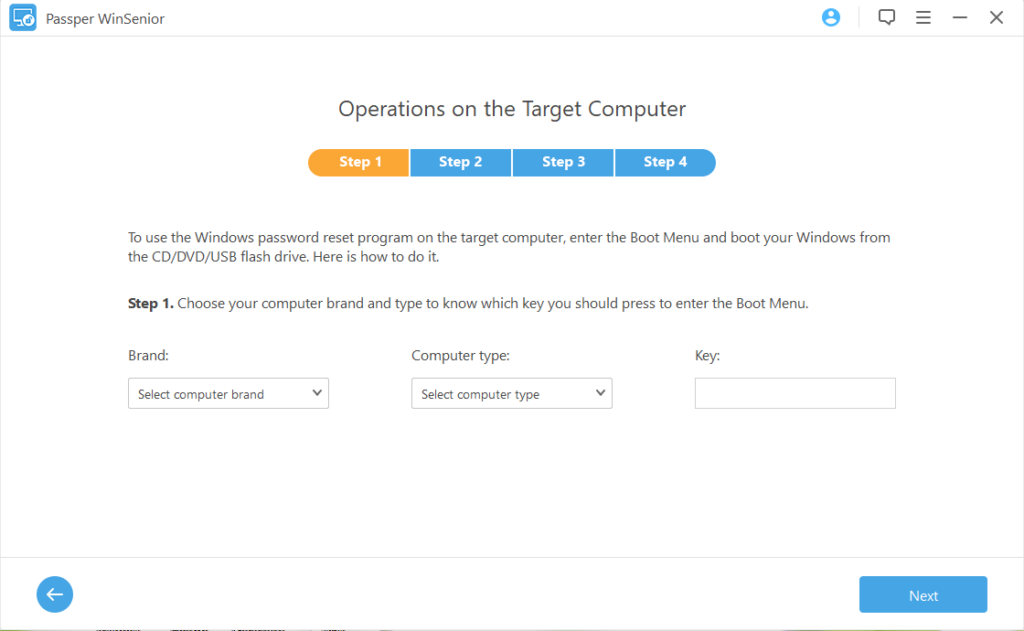
5. 在启动菜单中选择你在锁定 PC 上运行的操作系统 > 单击删除 Windows 密码 > 搜索你要登录的用户帐户 > 密码将被删除。
6、重启电脑,无需输入密码即可访问账号。
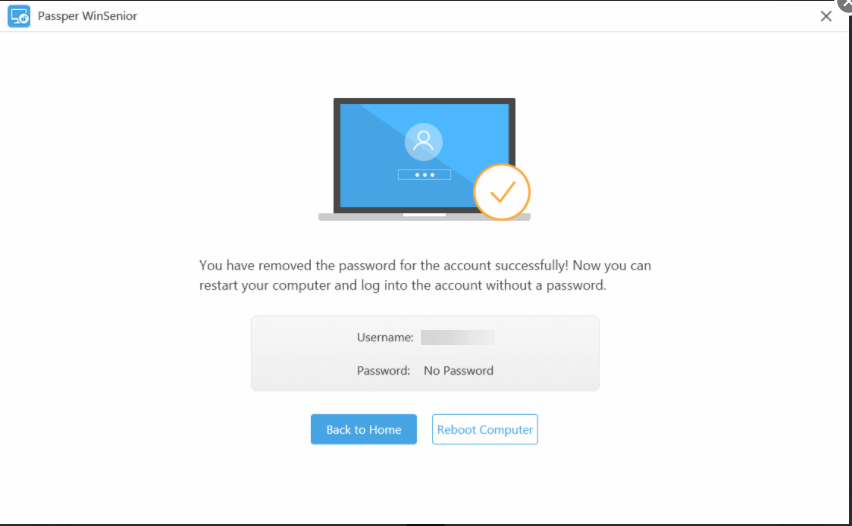
4. 使用安全模式绕过密码屏幕
Windows 10解锁没有密码的计算机方法指南:要绕过锁定屏幕,你还可以使用内置的管理员帐户。但是,在执行这些步骤之前,请启用管理员帐户,因为默认情况下它是禁用的。启用后,请按照下列步骤操作:
1. 按 F8 键以安全模式启动 PC,直到你看到高级启动选项 > 从列表中选择安全模式。
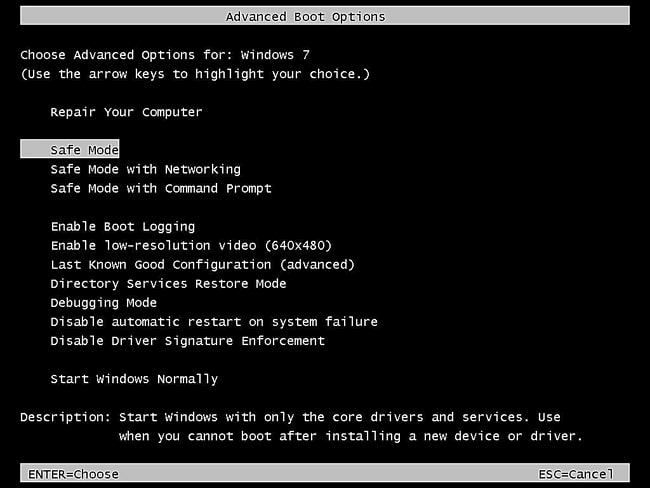
2. 使用管理员帐户登录。
3. 你现在可以更改或删除登录密码。
就是这样,使用这些方法,你可以轻松绕过登录屏幕而无需密码。但是,如果你使用的是 Linux,你也可以使用 Tiny Rescue Kit (TRK)。
要使用它,请将最新版本的 TRK 下载到可引导驱动程序中。将可启动磁盘插入你要访问的 PC。你将无法看到 TRK 菜单 > 选择 Windows 密码重置选项 > 回车 > 先从用户名中选择 Winpass 提示(你可以使用箭头键滚动选项。) > 输入锁定配置文件的帐户详细信息 > 按 1 删除密码。
使用这种替代方式,你也可以在没有密码的情况下解锁 PC。我们了解初学者甚至高级用户有时手动方法可能会很棘手。因此,如果你正在寻找一种无需密码即可轻松有效地解锁 PC 的方法,请使用 Passper WinSenior。密码恢复工具将立即帮助绕过密码屏幕并登录 PC 而不会丢失数据。
我们希望你喜欢我们分享的信息。请在下面的部分中分享你的反馈。
经常问的问题
Q1. 如果忘记密码,如何解锁 Windows 10?
如果你忘记了登录密码,你可以通过使用 Microsoft 帐户、登录到安全模式或使用 Passper WinSenior 等密码恢复工具来绕过它。
Q2. 我可以在没有密码的情况下解锁计算机吗?
是的你可以。要在没有密码的情况下解锁计算机,请按照上述帖子中说明的任何步骤操作。
Q3. 如何解锁锁定的计算机?
要解锁锁定的计算机,如果你知道密码,请按 Ctrl+ALT+DELETE。输入密码,一切就绪。
Q4. 如何通过重置密码解锁 Windows 10?
要通过重置密码来解锁 Windows 10,请使用 WinSenior 密码恢复工具。一款成功率100%的软件,帮助打开Windows 10。
Q5. 当你输入错误的 Windows 10 密码时该怎么办?
如果Windows 10 提示使用 Microsoft 帐户时密码不正确,请登录你的 Microsoft 帐户并使用其他设备 在account.live.com/password/reset上更改 Microsoft 帐户密码。
完成此操作后,你可以使用新密码登录 Windows 10。

